
Εάν είστε χρήστης Mac και έχετε παρατηρήσει αυτόΤο Safari εμφανίζει μερικές φορές ειδοποιήσεις ιστοτόπου, μπορεί να έχετε αναρωτηθεί πώς να τις απενεργοποιήσετε και αντίθετα, ξανά. Είναι πολύ απλό και μπορεί να επιτευχθεί σε μερικά μόνο πλήκτρα.
Θα δείτε αυτές τις ειδοποιήσεις να διαγραφούν απόστην πάνω δεξιά γωνία, όπως και άλλες ειδοποιήσεις OS X. Συνήθως θα σας ενημερώνουν όταν ένας ιστότοπος έχει δημοσιεύσει ένα νέο άρθρο ή να στείλει νέα. Συνήθως εξαφανίζονται μέσα σε λίγα δευτερόλεπτα, αλλά σε πολυάσχολες μέρες, μπορεί να πάρετε το ένα μετά το άλλο.

Όταν κάνετε κλικ στο εικονίδιο του Κέντρου ειδοποιήσεων στοστην επάνω δεξιά γωνία της επιφάνειας εργασίας του OS X, μπορείτε να δείτε ένα ιστορικό αυτών των ειδοποιήσεων ιστότοπου, μόνο σε περίπτωση που χάσατε κάποια και, φυσικά, μπορείτε να τα καταργήσετε μία προς μία, αν προτιμάτε. Μιλήσαμε εκτενώς για το Κέντρο Ειδοποίησης σε ένα προηγούμενο άρθρο, επομένως σας συνιστούμε να διαβάσετε ότι αν θέλετε να μάθετε περισσότερα γι 'αυτό.
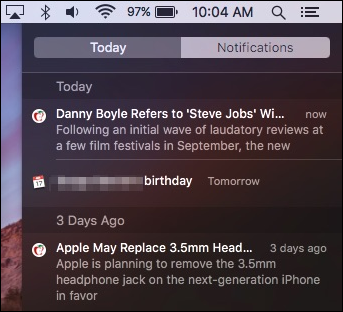
Ο λόγος που βλέπετε ακόμη και αυτές τις ειδοποιήσεις είναι, πρώτον, επειδή συμφωνήσατε να επιτρέψετε σε έναν ιστότοπο να σας στείλει ειδοποιήσεις push ταυτόχρονα.

Ευτυχώς, αν δεν θέλετε να λάβετε(ή καθόλου), μπορείτε εύκολα να τις απενεργοποιήσετε στις προτιμήσεις του Safari κάνοντας κλικ στο μενού Safari ή χρησιμοποιώντας το συνδυασμό πληκτρολογίου "Command +".
Αφού ανοίξετε τις προτιμήσεις, κάντε κλικ στην καρτέλα "Ειδοποιήσεις" για να δείτε τους ιστότοπους που έχουν ζητήσει άδεια για την εμφάνιση ειδοποιήσεων στο Κέντρο ειδοποιήσεων.
Θα πρέπει να περάσετε και να κάνετε κλικ στο "Allow" ή"Άρνηση" δίπλα σε κάθε μία που θέλετε να επηρεάσετε. Εναλλακτικά, μπορείτε να κάνετε κλικ σε έναν ενιαίο ιστότοπο και, στη συνέχεια, να τον "Αφαιρέσετε" ή απλώς να "Καταργήσετε όλα" από αυτά με μία κίνηση.

Αν θέλετε ένας ιστότοπος να σας δείχνει συνεχώςαλλά θέλετε να αλλάξετε τον τρόπο εμφάνισής τους και, στη συνέχεια, κάντε κλικ στο κουμπί "Προτιμήσεις ειδοποιήσεων ..." στην κάτω δεξιά γωνία της καρτέλας "Προτιμήσεις Safari".
Αυτό θα ανοίξει τις προτιμήσεις συστήματος ειδοποιήσεων, οι οποίες θα σας επιτρέψουν να περάσετε και να αλλάξετε το στυλ ειδοποίησης κάθε ιστοτόπου, όπως το αν εμφανίζει κανένα, ως banner ή ως προειδοποίηση.

Όταν περνάτε από αυτές τις ειδοποιήσεις, θα το κάνετεπαρατηρήστε ότι όλοι οι ιστότοποι που βλέπετε στις ειδοποιήσεις του Safari μπορούν επίσης να βρεθούν εδώ. Στην πραγματικότητα, χρησιμοποιώντας τις προτιμήσεις του συστήματος ειδοποιήσεων, διασφαλίζεται ότι έχετε πολύ μεγαλύτερο έλεγχο στον τρόπο με τον οποίο ενεργεί κάθε ειδοποίηση.
ΣΧΕΤΙΖΟΜΑΙ ΜΕ: Τρόπος ρύθμισης παραμέτρων των ειδοποιήσεων και του κέντρου ειδοποιήσεων στο OS X
Όπως είπαμε, μπορείτε να επιλέξετε εάν οι ειδοποιήσειςεμφανίζονται ως πανό, ειδοποιήσεις ή καθόλου. Μπορείτε επίσης να επιλέξετε να εμφανίζονται στην οθόνη κλειδώματος και να αποφασίσετε πόσα πρόσφατα αντικείμενα εμφανίζονται στο Κέντρο ειδοποιήσεων.
Ελπίζουμε ότι βρήκατε αυτό το άρθρο χρήσιμο,ειδικά εάν έχετε παρατηρήσει τις ειδοποιήσεις push ιστοσελίδας και δεν είστε βέβαιοι ακριβώς πώς να τις αντιμετωπίσετε. Εάν έχετε ερωτήσεις ή σχόλια που θα θέλατε να συμβάλλετε, παρακαλώ αφήστε τους στο φόρουμ συζήτησής μας.








